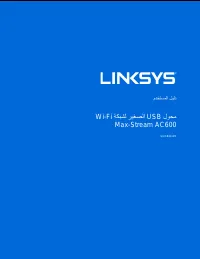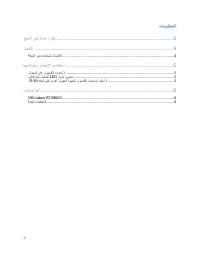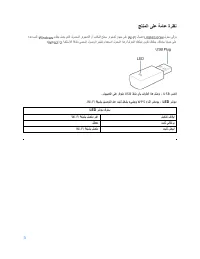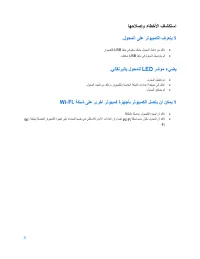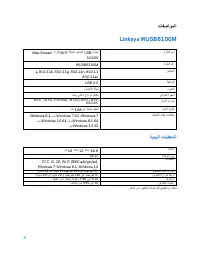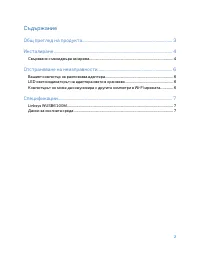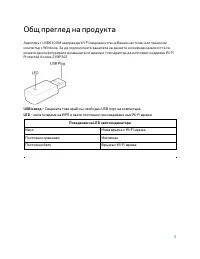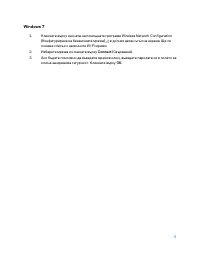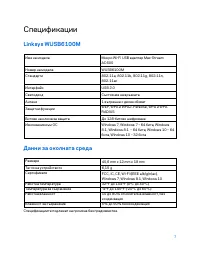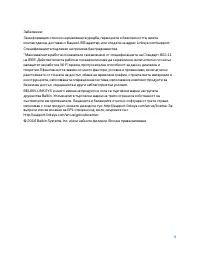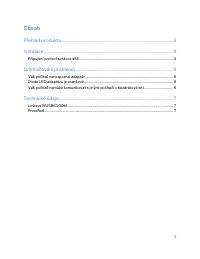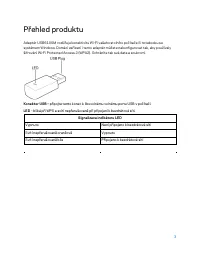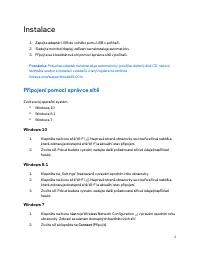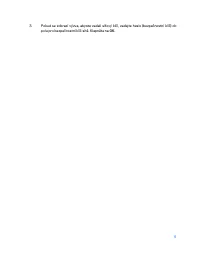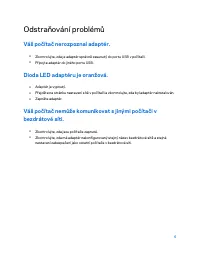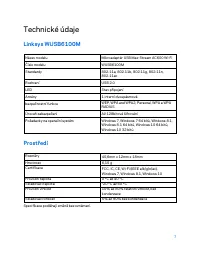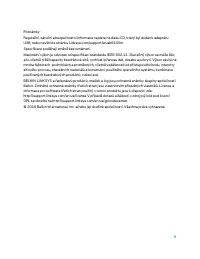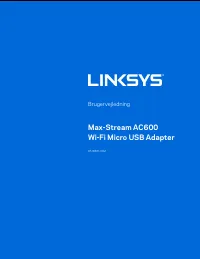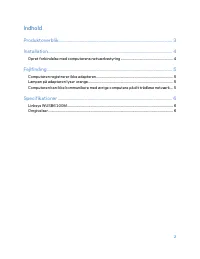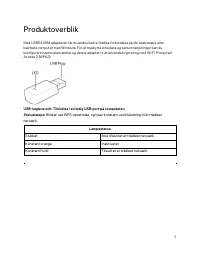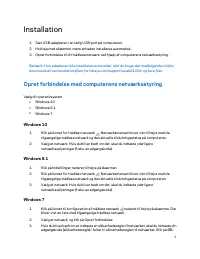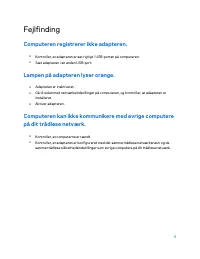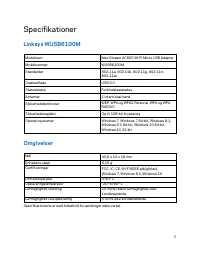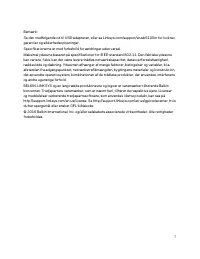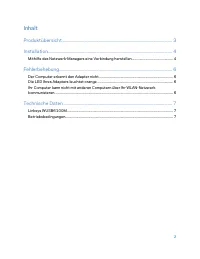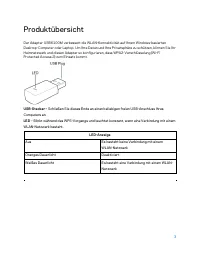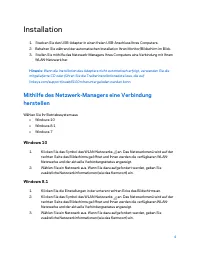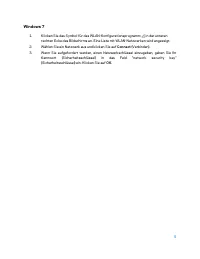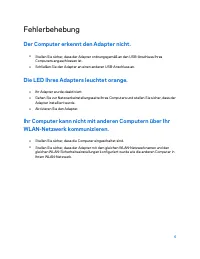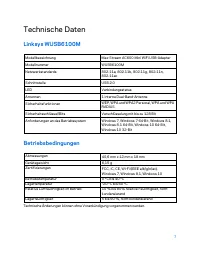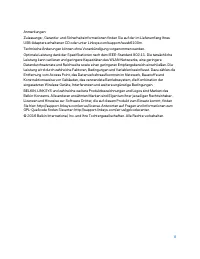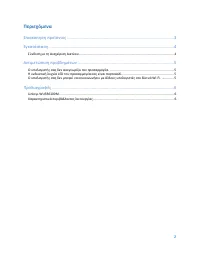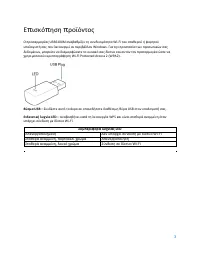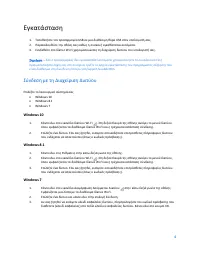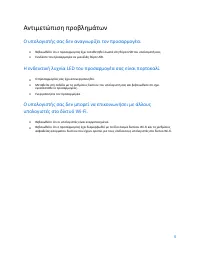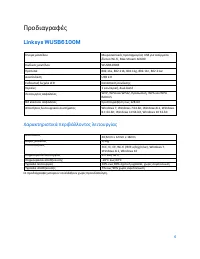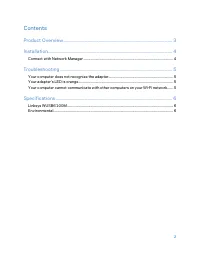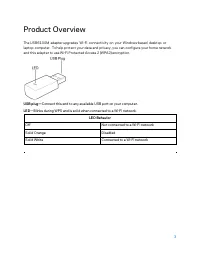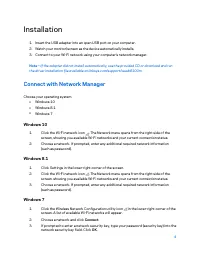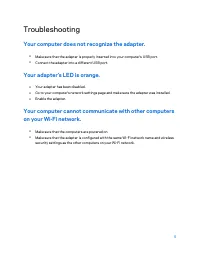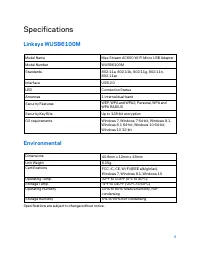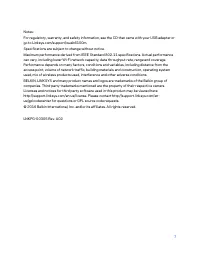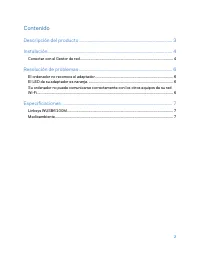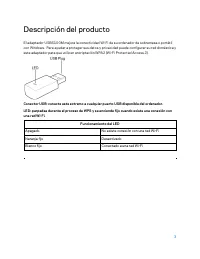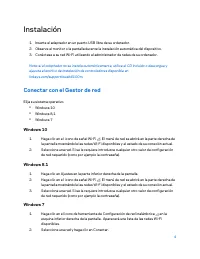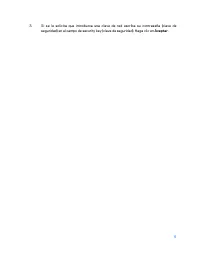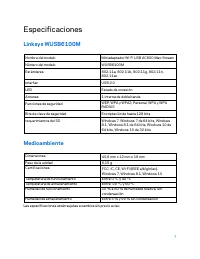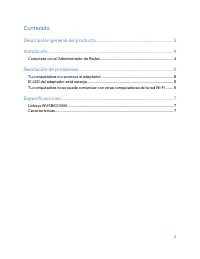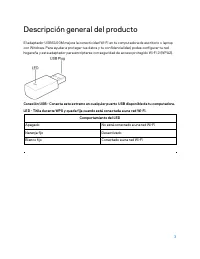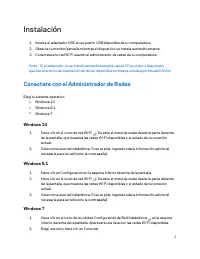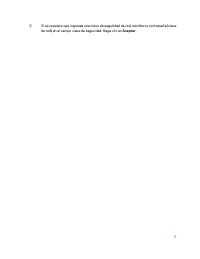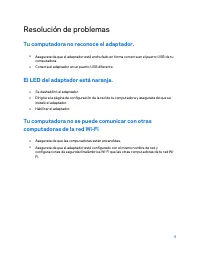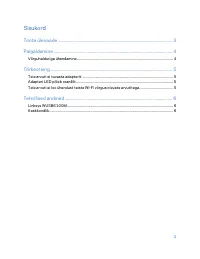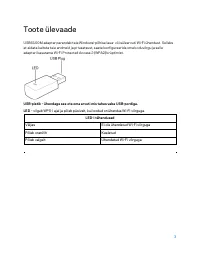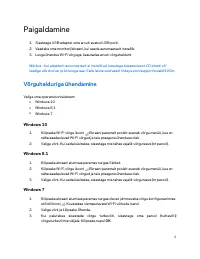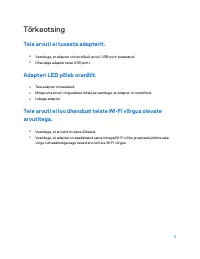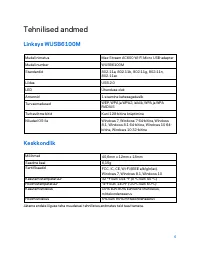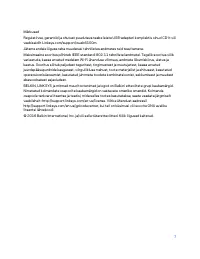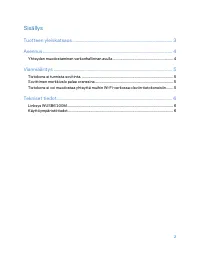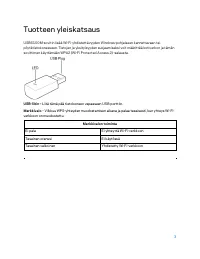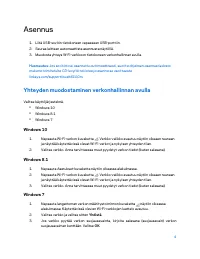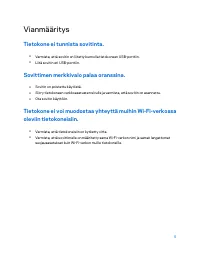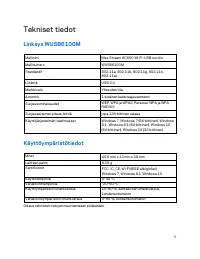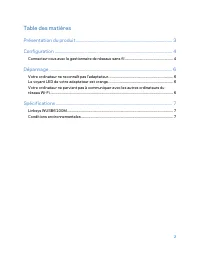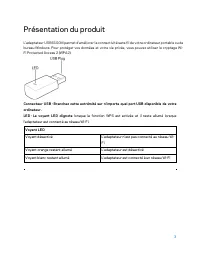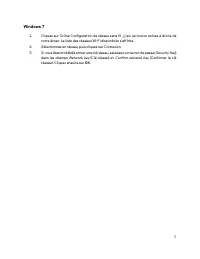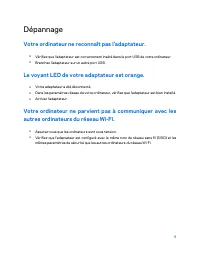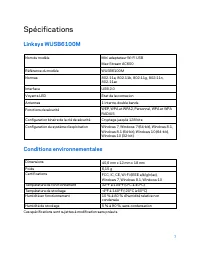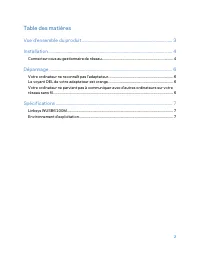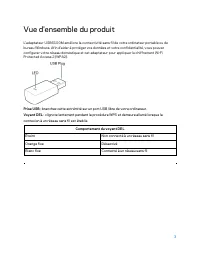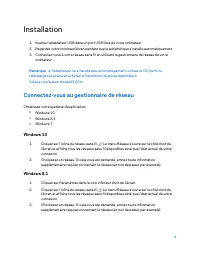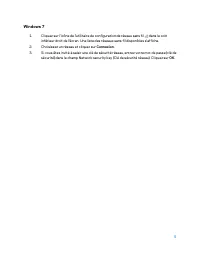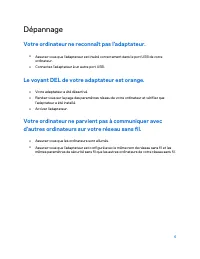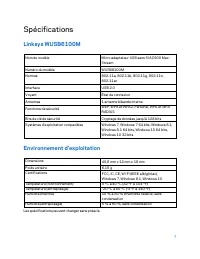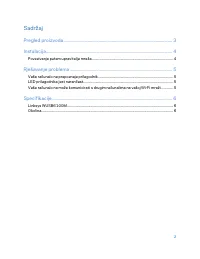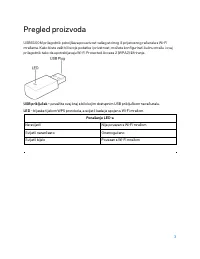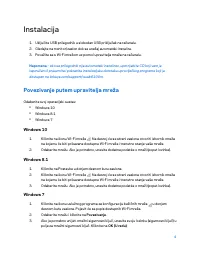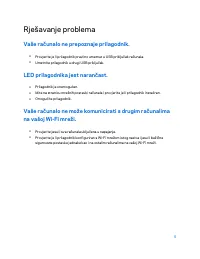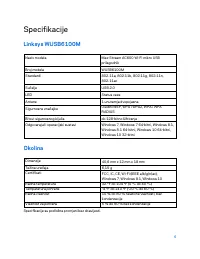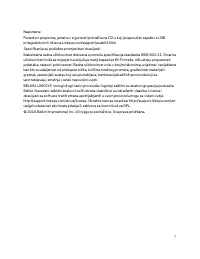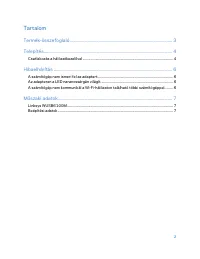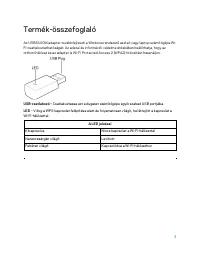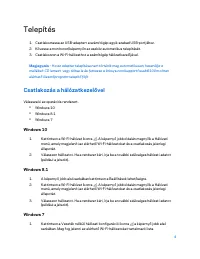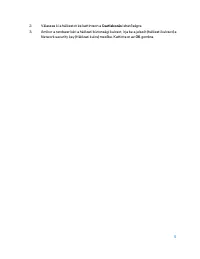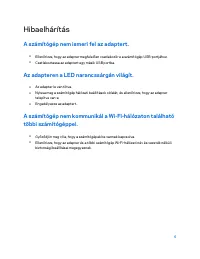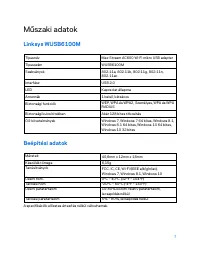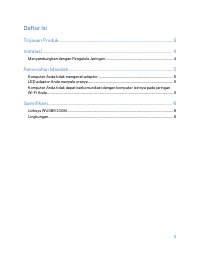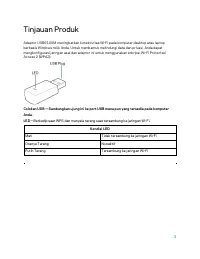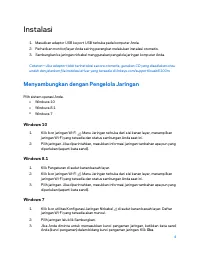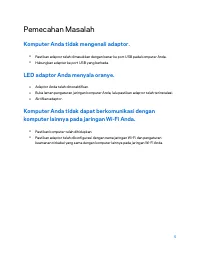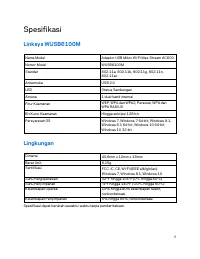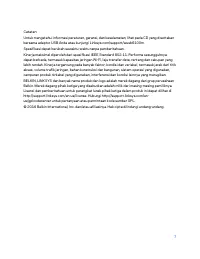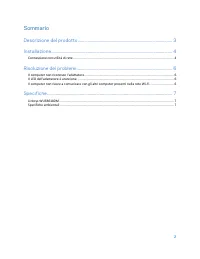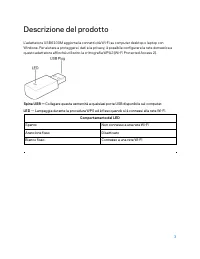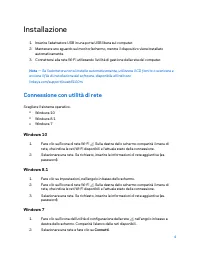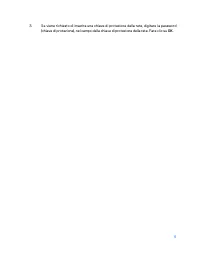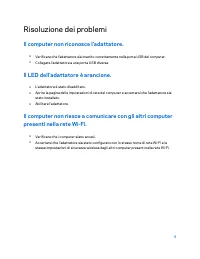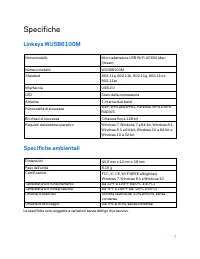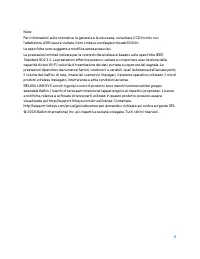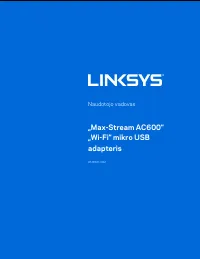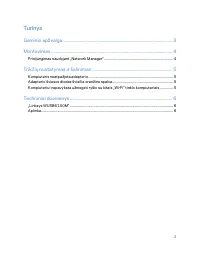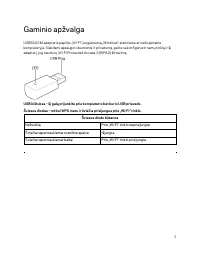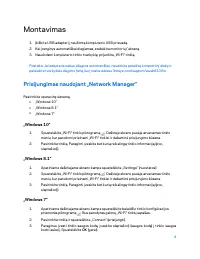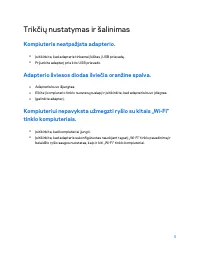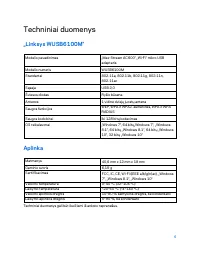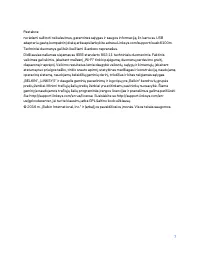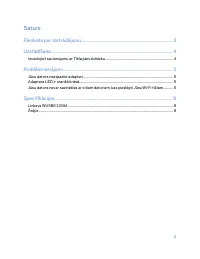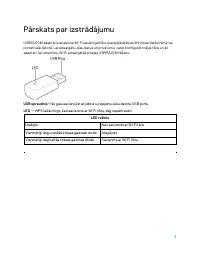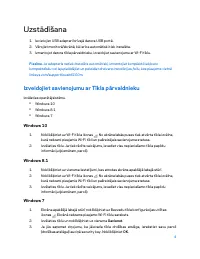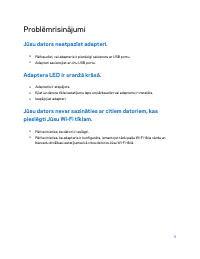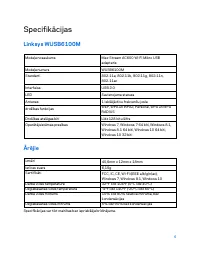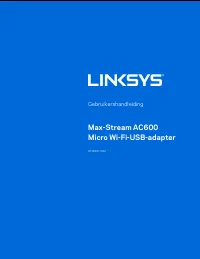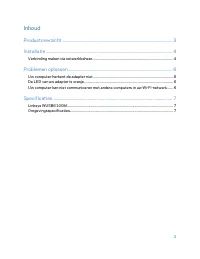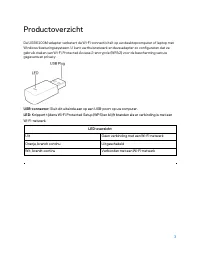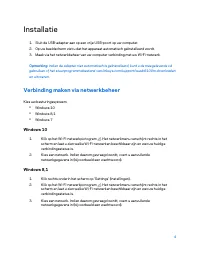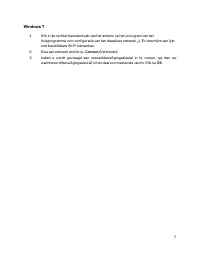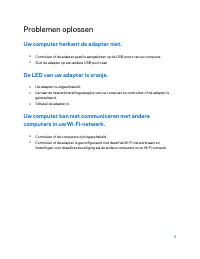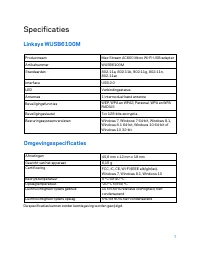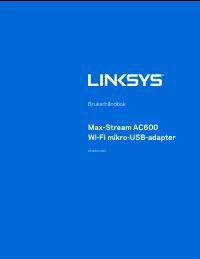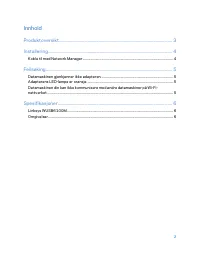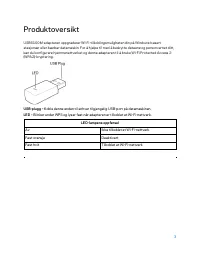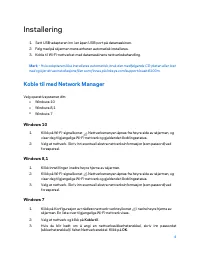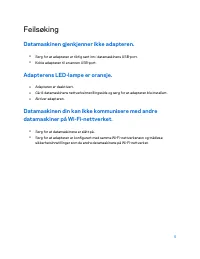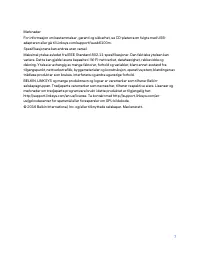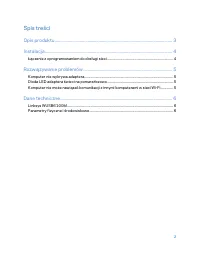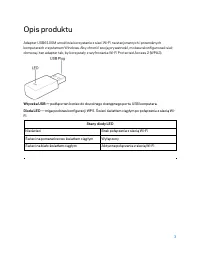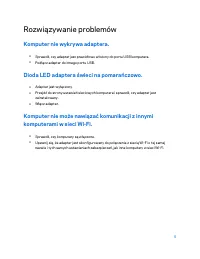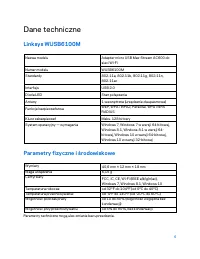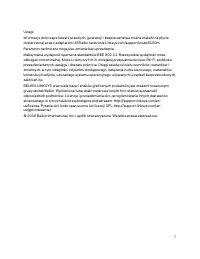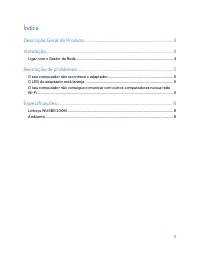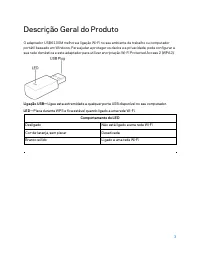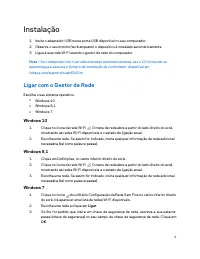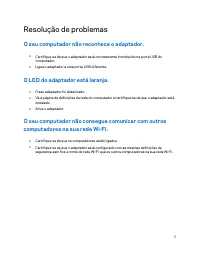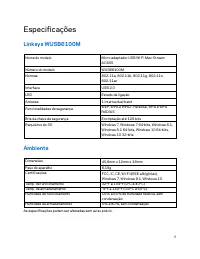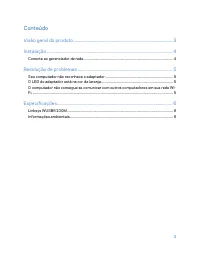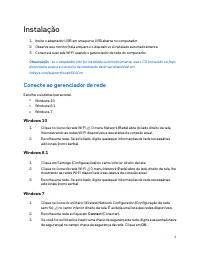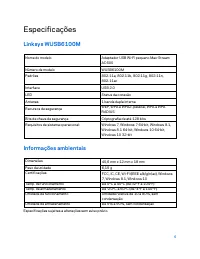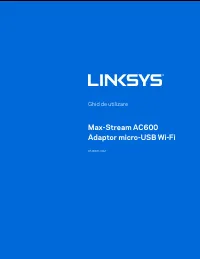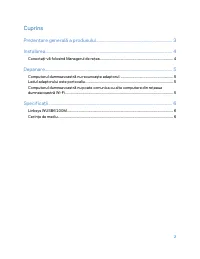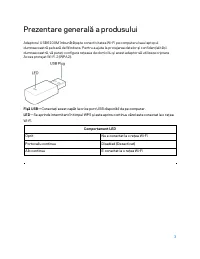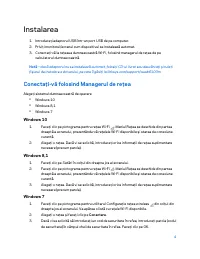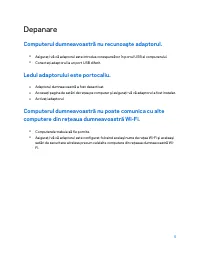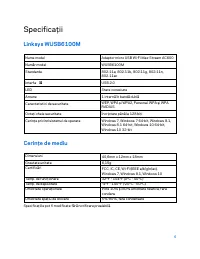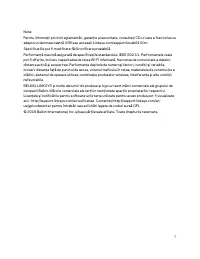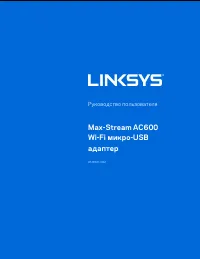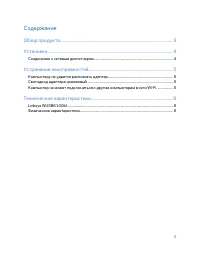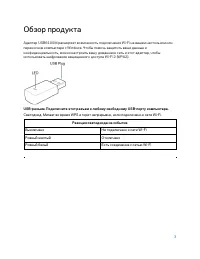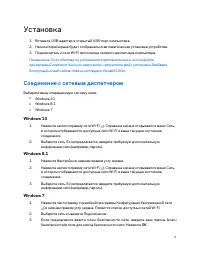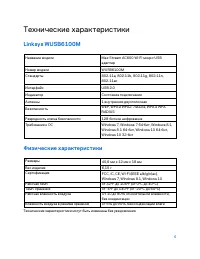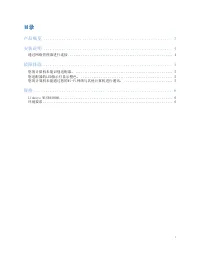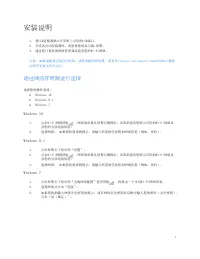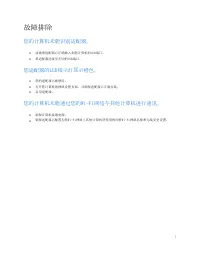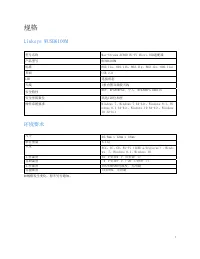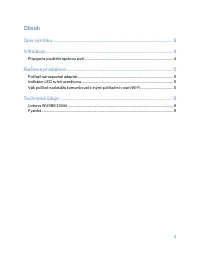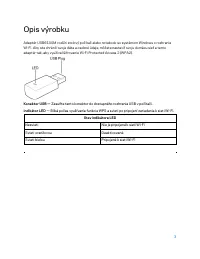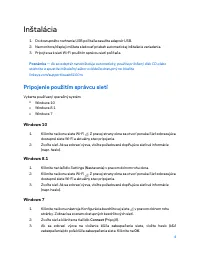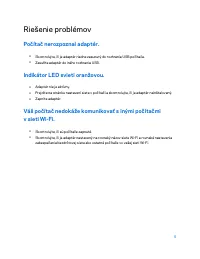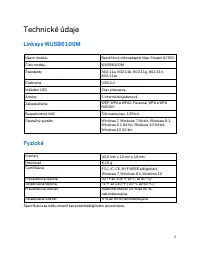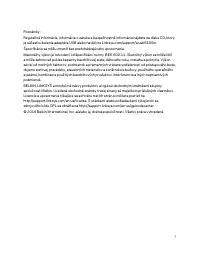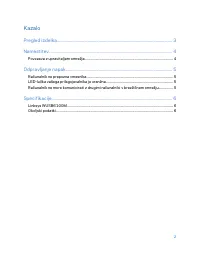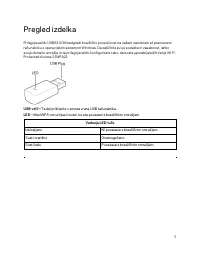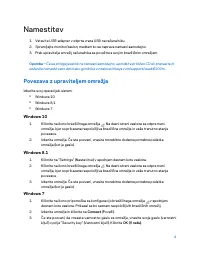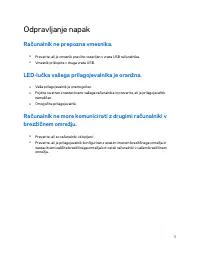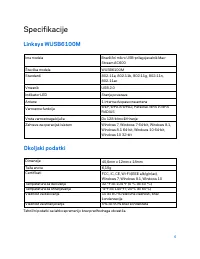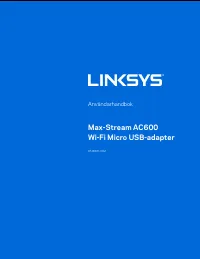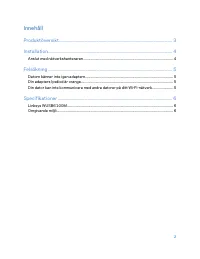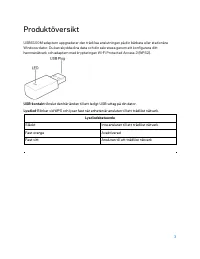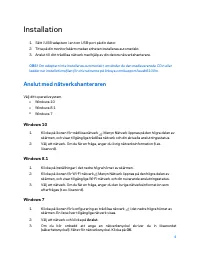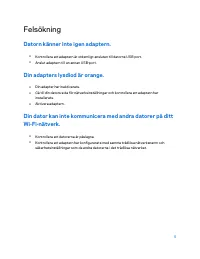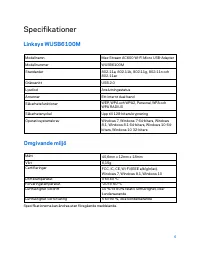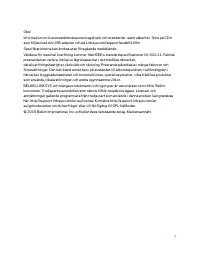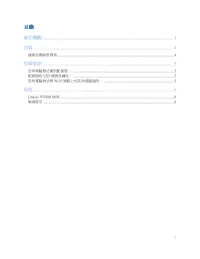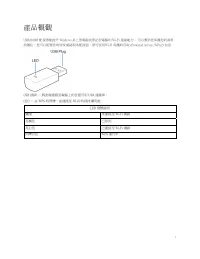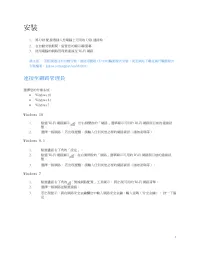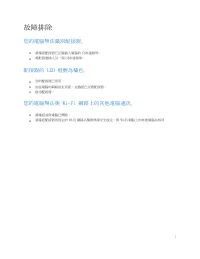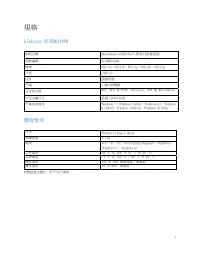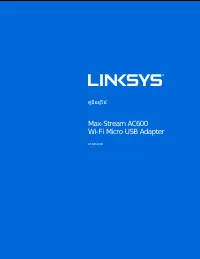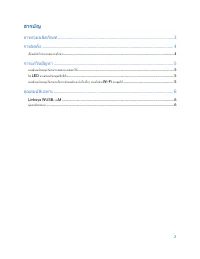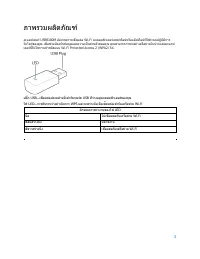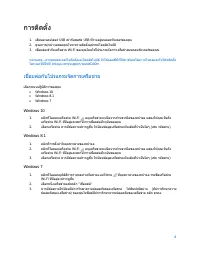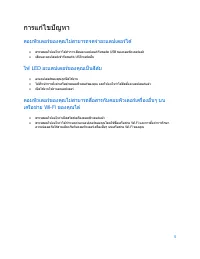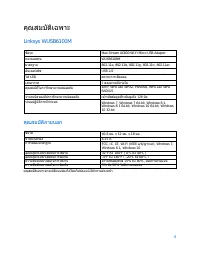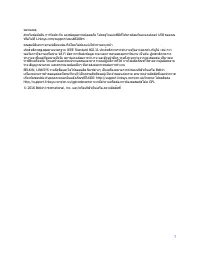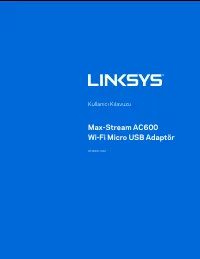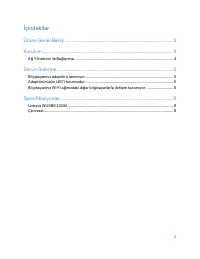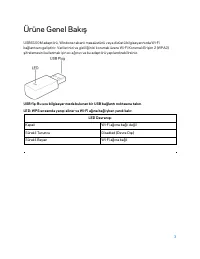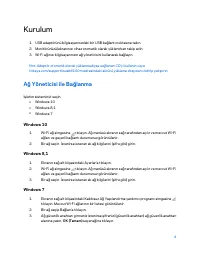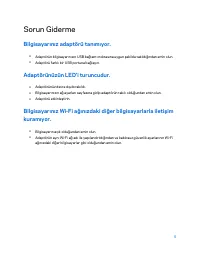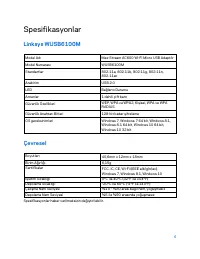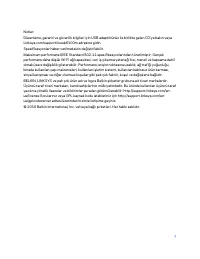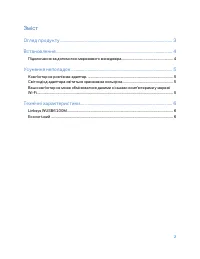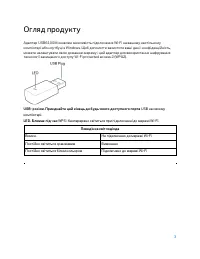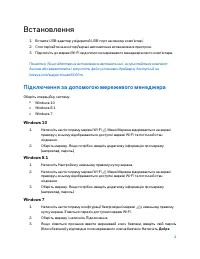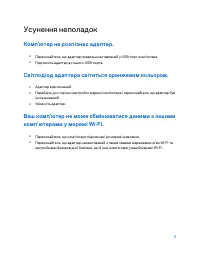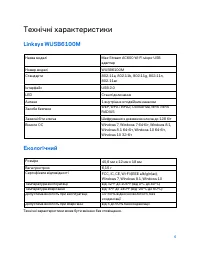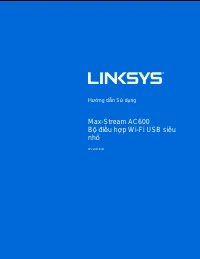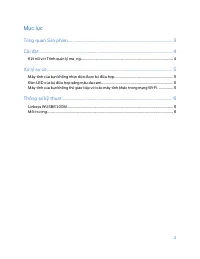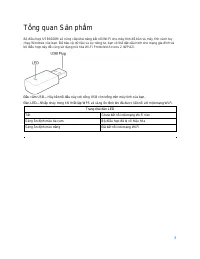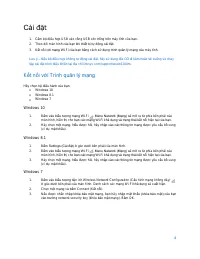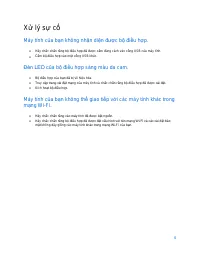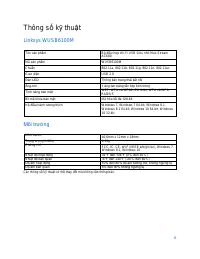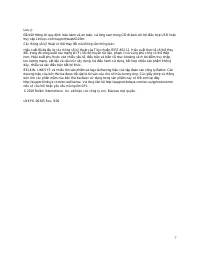Wi-Fi адаптеры LINKSYS WUSB6100M (WUSB6100M-EU) - инструкция пользователя по применению, эксплуатации и установке на русском языке. Мы надеемся, она поможет вам решить возникшие у вас вопросы при эксплуатации техники.
Если остались вопросы, задайте их в комментариях после инструкции.
"Загружаем инструкцию", означает, что нужно подождать пока файл загрузится и можно будет его читать онлайн. Некоторые инструкции очень большие и время их появления зависит от вашей скорости интернета.
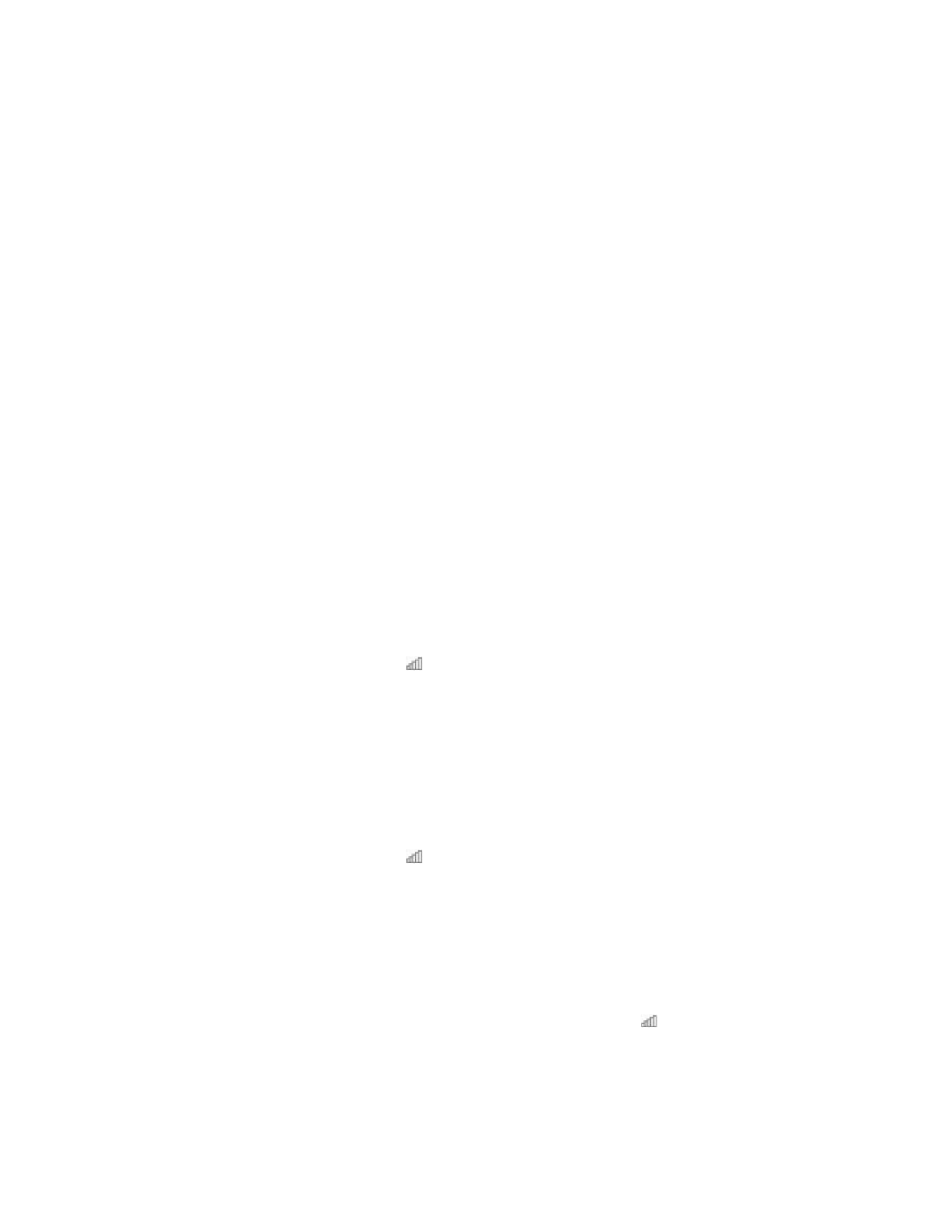
Instalace
1.
Zapojte adaptér USB do volného portu USB v počítači.
2.
Sledujte monitor/displej, zařízení se nainstaluje automaticky.
3.
Připojte se k bezdrátové síti pomocí správce sítě v počítači.
Poznámka:
Pokud se adaptér nenainstaluje automaticky, použijte dodaný disk CD, nebo si
stáhněte soubor k instalaci ovladačů, který najdete na stránce
linksys.com/support/wusb6100m.
Připojení pomocí správce sítě
Zvolte svůj operační systém.
•
Windows 10
•
Windows 8.1
•
Windows 7
Windows 10
1.
Klepněte na ikonu sítě Wi-Fi . Na pravé straně obrazovky se otevře síťová nabídka,
která zobrazuje dostupné sítě Wi-Fi a aktuální stav připojení.
2.
Zvolte síť. Pokud budete vyzváni, zadejte další požadované síťové údaje (například
heslo).
Windows 8.1
1.
Klepněte na „Settings“ (nastavení) v pravém spodním rohu obrazovky.
2.
Klepněte na ikonu sítě Wi-Fi . Na pravé straně obrazovky se otevře síťová nabídka,
která zobrazuje dostupné sítě Wi-Fi a aktuální stav připojení.
3.
Zvolte síť. Pokud budete vyzváni, zadejte další požadované síťové údaje (například
heslo).
Windows 7
1.
Klepněte na ikonu nástroje Wireless Network Configuration v pravém spodním rohu
obrazovky. Zobrazí se seznam dostupných bezdrátových sítí.
2.
Zvolte síť a klepněte na
Connect
(Připojit).
4
Характеристики
Остались вопросы?Не нашли свой ответ в руководстве или возникли другие проблемы? Задайте свой вопрос в форме ниже с подробным описанием вашей ситуации, чтобы другие люди и специалисты смогли дать на него ответ. Если вы знаете как решить проблему другого человека, пожалуйста, подскажите ему :)